题目内容
怎么删除Word中的“伪”参考线?
题目答案
这个记号就是传说中的“竖线制表位”。我们首先来看看应该如何删除?
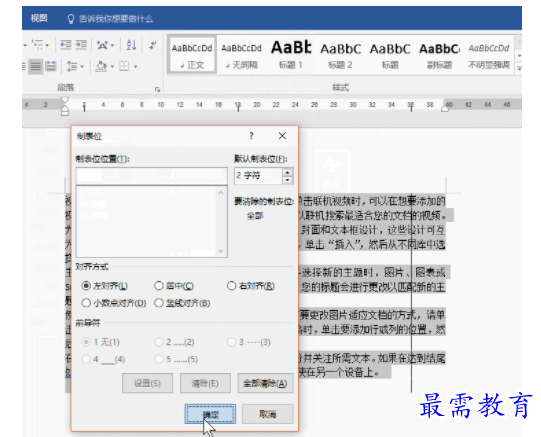

原来是在“段落-制表位-清除制表位”清除即可。
清除是没问题,可是到底什么时候才会用到这种竖线制表位呢?
我们给大家进行一个演示。我们用Word排版一个带分割线的双目录显示。如下图所示。
注意看下图中段落中的标记分别在18,20,24,40设置了四种不同的制表位,20这个制表位就是竖线制表位,用来实现对两列文字的分割显示。教大家如何来进行设置?
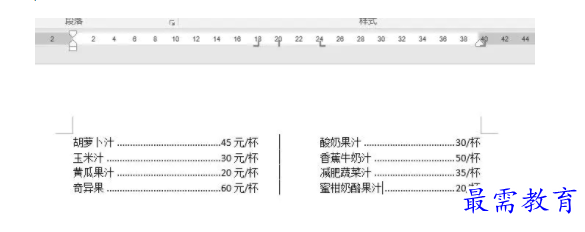

具体操作如下,首先需要注意原始文档应该是这样。


然后选中所有的段落,在段落中点击制表位按钮,在菜单的最左底部位置。
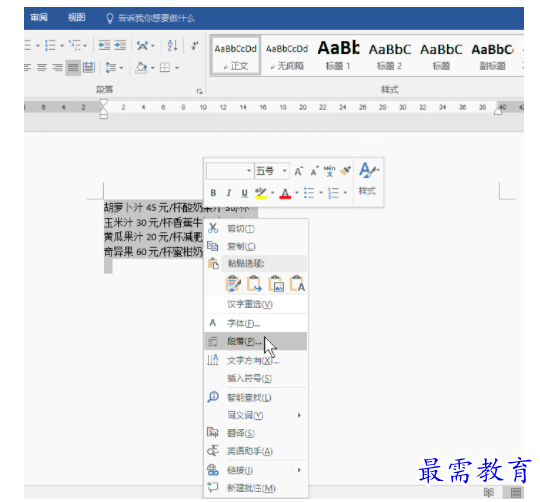

打开制表位菜单后,分别对设置制表位,具体看动图操作:
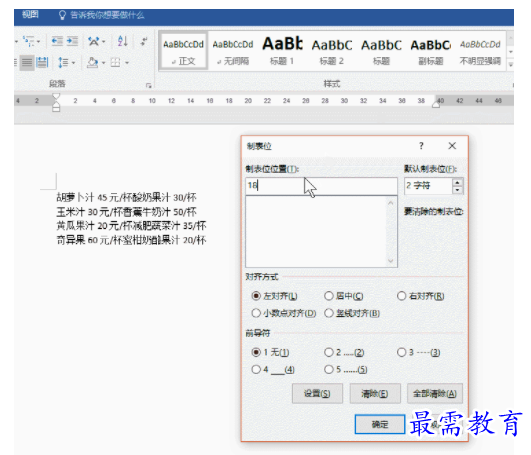

设置完毕后,就可以看到20处的竖线,接着完成最后一步,点击键盘上的tab键进行段落的文字的分割操作,看动图操作:
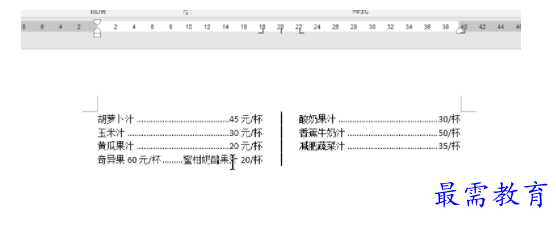

总结:制表位是Word中一种非常厉害且高效的排版方式,如果您想系统掌握Word排版,制表位是必学的一种工具。




点击加载更多评论>>